Outlook sur iPhone et iPad : ajouter une boite aux lettres partagée

L’utilisation d’une boite aux lettres partagée est essentiellement le cas en entreprise et dans les organisations avec des services qui regroupent plusieurs personnes. Par exemple, la comptabilité ou le service clients d’une société qui souhaite avoir une boite mail d’entrée commune pour les salariés qui travaillent dans ce département. Ainsi, chacun pourra consulter les messages adressés à « compta@societe.fr » ou « service-clients@entreprise.com ». Chacun pourra aussi y répondre, que ce soit avec son ordinateur par le logiciel Outlook, son smartphone Android grâce au guide dédié, ou ouvrir cette boite partagée sur son iPhone / iPad.
Ce tutoriel explique comment ajouter une boite aux lettres partagée sur un iPhone ou un iPad. Un mode d’emploi un peu différent des appareils sous Android avec ce guide adapté à iOS et iPadOS. Ce mode d’emploi pourra être suivi par tous, experts et novices en informatique. Chaque étape est détaillée et accompagnée d’une image pour ne pas faire d’erreur. En cas de question complémentaire, notre forum gratuit pourra vous aider.
Cette procédure décrit l’ouverture d’une boite aux lettres partagée Exchange / Office par l’application mobile Microsoft Outlook sur iPhone et iPad (iOS et iPadOS). Il ne faut pas utiliser l’application « Mail » d’origine qui ne permet pas les mêmes possibilités. Il est considéré que votre compte mail principal (pro ou perso) est déjà renseigné et fonctionnel dans l’app Outlook.
Ouvrir une boite aux lettres partagée dans Outlook pour iOS et iPadOS
1. Ouvrir l’application mobile Outlook de Microsoft (pas « Mail » d’Apple).
2. Ouvrir le menu et aller sur le bouton « Ajouter un compte » (icône d’enveloppe avec un « +« ), puis « Ajouter une boîte aux lettres partagée » :
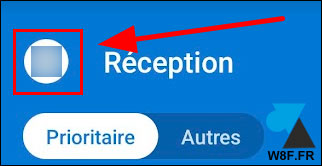
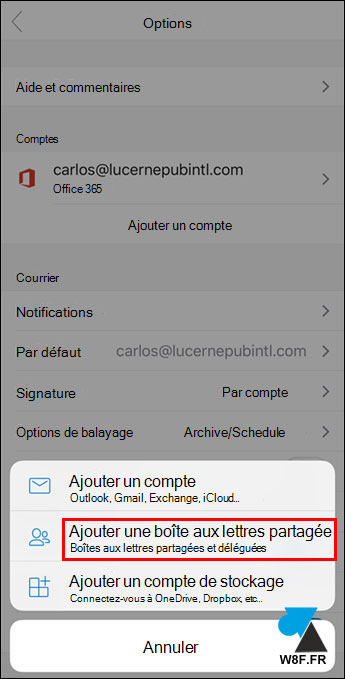
3. Si besoin, indiquer le compte qui dispose des droits sur cette boite partagée.
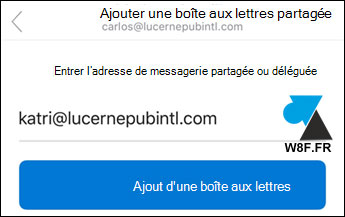
4. Saisir l’adresse de la boite aux lettres partagée, par exemple « hotline@entreprise.fr ».
5. Le compte partagé s’affiche ensuite dans la listes des comptes de l’application Outlook. Il est ainsi facile de passer d’une boite de réception à l’autre.
Supprimer une boite aux lettres partagée sur Outlook sur iOS et iPadOS
Pour supprimer l’accès à cette boite partagée, par exemple après avoir quitté l’entreprise.
1. Retourner dans le menu et afficher les comptes.
2. Appuyer sur le nom de la boite aux lettres partagée.
3. Tout en bas de la liste, appuyer sur le bouton « Supprimer le compte » :








